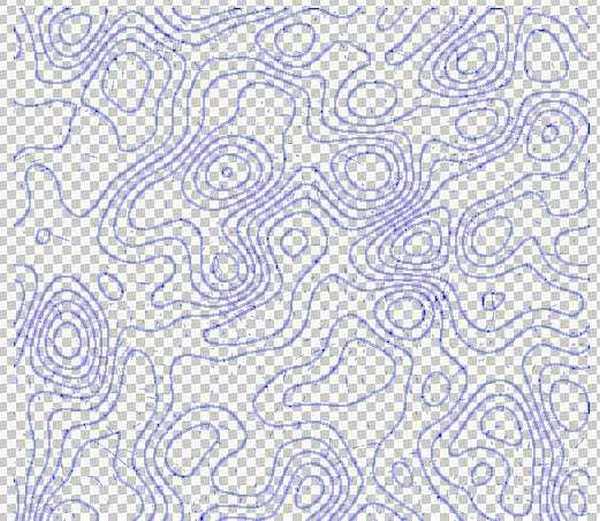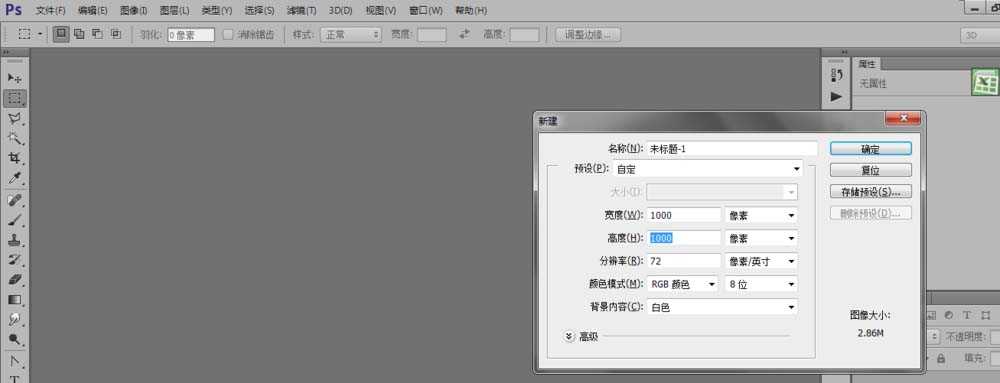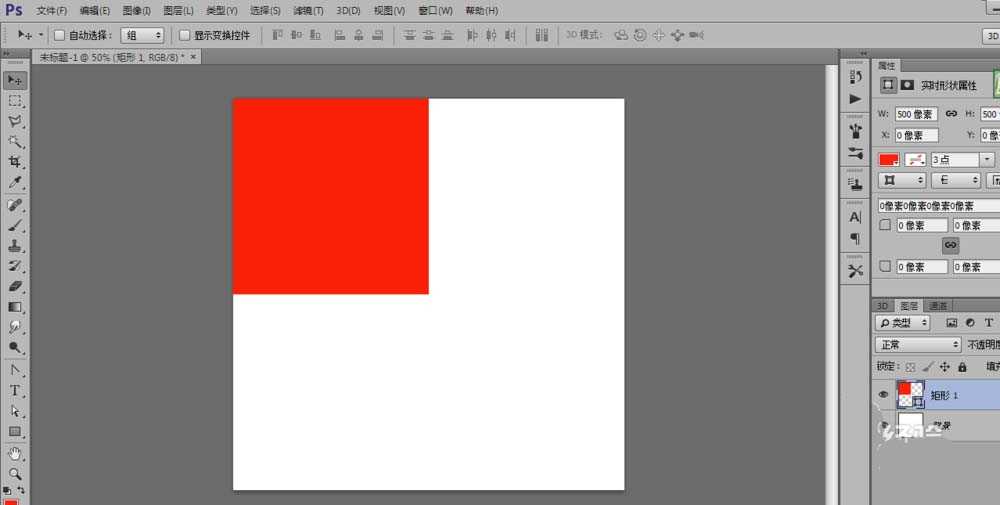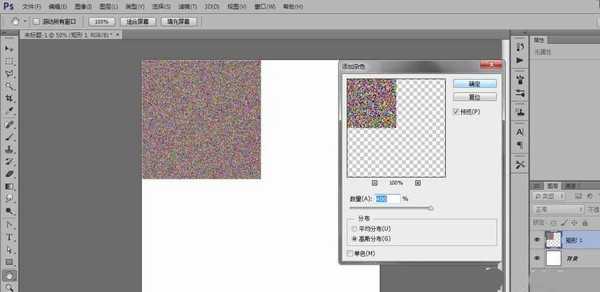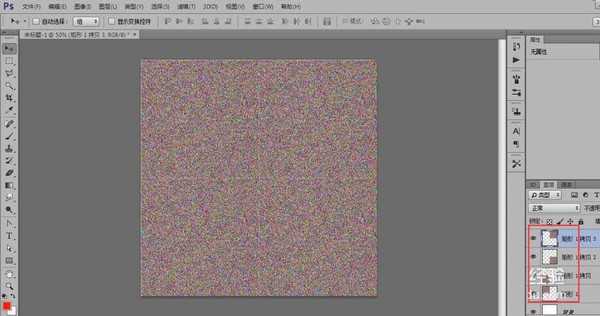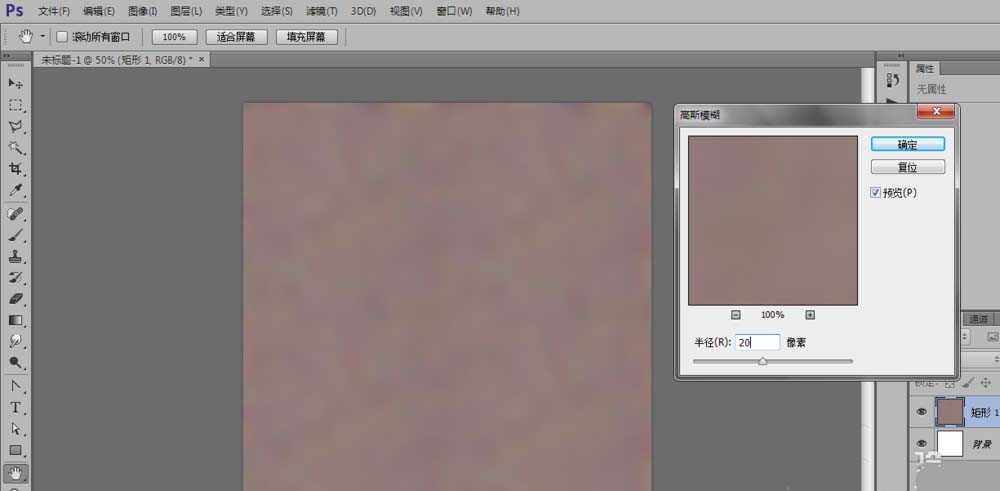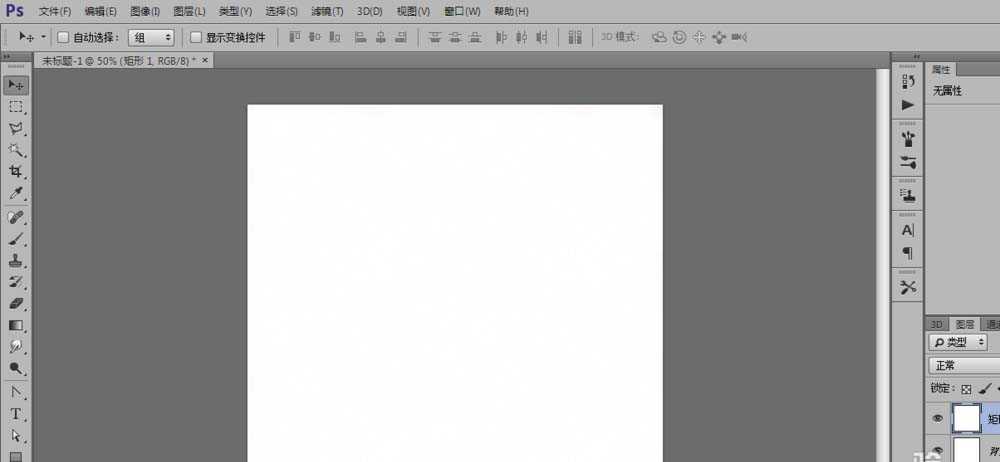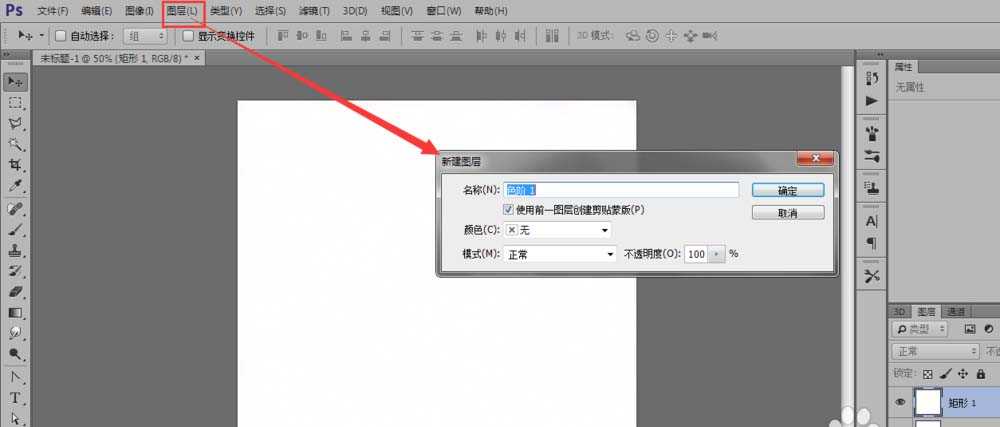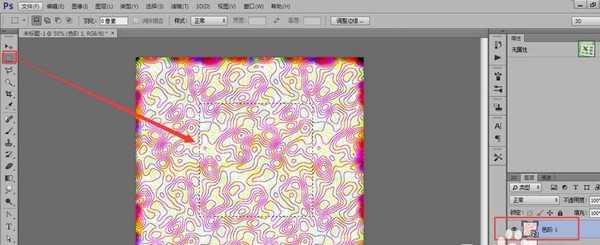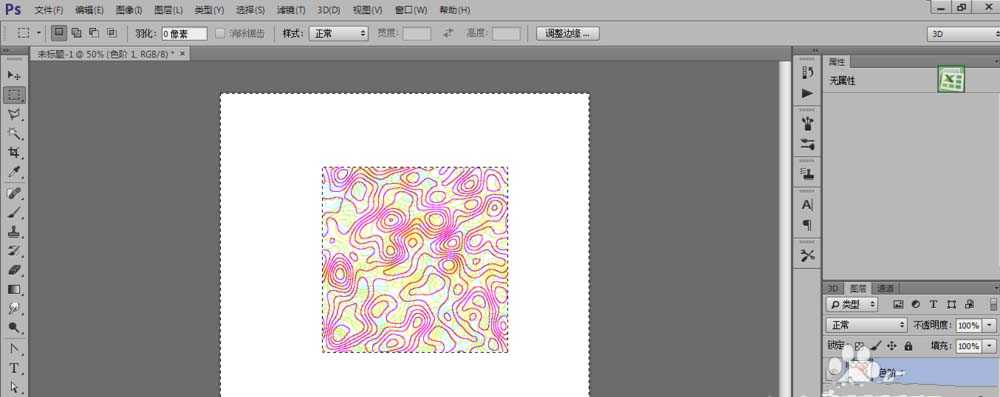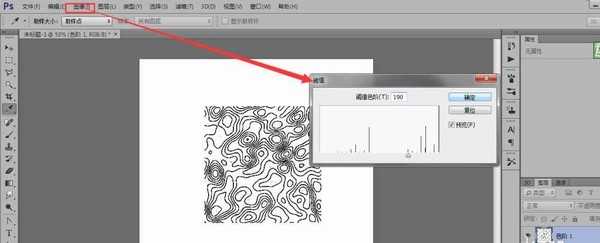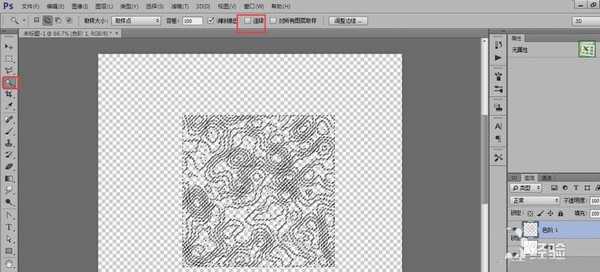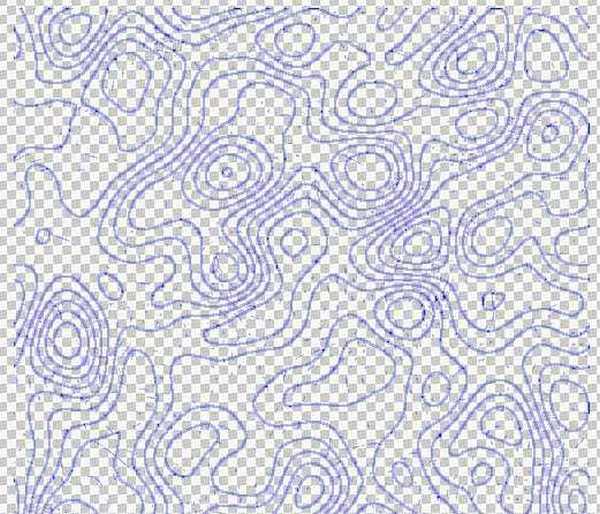制作简单的背景图片
- 软件名称:
- Adobe Photoshop 8.0 中文完整绿色版
- 软件大小:
- 150.1MB
- 更新时间:
- 2015-11-04立即下载
1、新建一个背景图层如图大小
2、然后利用矩形工具画一个500乘500像素的矩形如图所示
3、给这个矩形添加杂色选取:滤镜 -杂色 -添加杂色,图所示
4、复制这个图层3次(按SHIFT+ALT用鼠标左键拖出图层),调整这4个矩形的位置如图所示
5、将这四个图层合并到一个图层(按CTRL+E),然后选取滤镜-模糊-高斯模糊如图
6、然后选取:滤镜-风格化-查找边缘
7、选取图层-新建调整图层-色阶,如图所示
8、根据上面的通道选择红、绿、蓝三个就可得到三个不同的颜色,您可以亲手试试看
9、图层的边缘有线聚集这样就不均了,再将色阶图层和原图层选中转换为智能对象并栅格化图层
10、用矩形选框工具选取500乘500像素,再进行反选选区并删除如图所示
11、选取图像-调整-阈值
12、通过魔棒工具把白色背景去掉如图所示
13、用颜色叠加的图层样式改变线条的颜色
14、制作好了就是这样的了如图
相关推荐:
PS纯色背景的图怎么抠图?
PS怎么制作一个漂亮的渐变背景图片?
ps怎么制作一个漂亮的星空效果背景图?
华山资源网 Design By www.eoogi.com
广告合作:本站广告合作请联系QQ:858582 申请时备注:广告合作(否则不回)
免责声明:本站资源来自互联网收集,仅供用于学习和交流,请遵循相关法律法规,本站一切资源不代表本站立场,如有侵权、后门、不妥请联系本站删除!
免责声明:本站资源来自互联网收集,仅供用于学习和交流,请遵循相关法律法规,本站一切资源不代表本站立场,如有侵权、后门、不妥请联系本站删除!
华山资源网 Design By www.eoogi.com
暂无评论...
RTX 5090要首发 性能要翻倍!三星展示GDDR7显存
三星在GTC上展示了专为下一代游戏GPU设计的GDDR7内存。
首次推出的GDDR7内存模块密度为16GB,每个模块容量为2GB。其速度预设为32 Gbps(PAM3),但也可以降至28 Gbps,以提高产量和初始阶段的整体性能和成本效益。
据三星表示,GDDR7内存的能效将提高20%,同时工作电压仅为1.1V,低于标准的1.2V。通过采用更新的封装材料和优化的电路设计,使得在高速运行时的发热量降低,GDDR7的热阻比GDDR6降低了70%。
更新日志
2025年01月04日
2025年01月04日
- 小骆驼-《草原狼2(蓝光CD)》[原抓WAV+CUE]
- 群星《欢迎来到我身边 电影原声专辑》[320K/MP3][105.02MB]
- 群星《欢迎来到我身边 电影原声专辑》[FLAC/分轨][480.9MB]
- 雷婷《梦里蓝天HQⅡ》 2023头版限量编号低速原抓[WAV+CUE][463M]
- 群星《2024好听新歌42》AI调整音效【WAV分轨】
- 王思雨-《思念陪着鸿雁飞》WAV
- 王思雨《喜马拉雅HQ》头版限量编号[WAV+CUE]
- 李健《无时无刻》[WAV+CUE][590M]
- 陈奕迅《酝酿》[WAV分轨][502M]
- 卓依婷《化蝶》2CD[WAV+CUE][1.1G]
- 群星《吉他王(黑胶CD)》[WAV+CUE]
- 齐秦《穿乐(穿越)》[WAV+CUE]
- 发烧珍品《数位CD音响测试-动向效果(九)》【WAV+CUE】
- 邝美云《邝美云精装歌集》[DSF][1.6G]
- 吕方《爱一回伤一回》[WAV+CUE][454M]